Là một người đã có nhiều năm gắn bó với các dòng điện thoại Samsung Galaxy, tôi không ngừng kinh ngạc trước số lượng và sự đa dạng của những tính năng tuyệt vời mà hệ điều hành One UI của hãng mang lại. Thực tế, nhiều tính năng độc đáo và hữu ích này lại không có mặt trên hầu hết các mẫu điện thoại Android khác, khiến tôi ước rằng các nhà sản xuất smartphone Android khác sẽ học hỏi và áp dụng chúng. Những cải tiến này không chỉ nâng cao trải nghiệm người dùng mà còn định nghĩa lại những gì một chiếc điện thoại thông minh có thể làm.
Dưới đây là 10 tính năng nổi bật trên điện thoại Samsung Galaxy mà theo tôi, mọi thiết bị Android khác đều nên có để mang lại trải nghiệm tối ưu hơn cho người dùng.
1. Chế độ Cửa Sổ Nổi (Pop-Up View) – Đa Nhiệm Linh Hoạt
Hầu hết các điện thoại Android đều hỗ trợ chế độ chia đôi màn hình, cho phép chạy tối đa hai ứng dụng cùng lúc. Tuy nhiên, khả năng chạy nhiều ứng dụng đồng thời với tính năng Pop-Up View của One UI đã đưa trải nghiệm đa nhiệm lên một tầm cao mới.
Chế độ này biến một ứng dụng thành một cửa sổ nhỏ, có thể thay đổi kích thước và nổi trên các ứng dụng khác, mang đến trải nghiệm tương tự máy tính cá nhân ngay trên smartphone. Tôi có thể dễ dàng điều chỉnh kích thước cửa sổ ứng dụng và thậm chí thu nhỏ nó thành một biểu tượng nhỏ, dễ dàng truy cập lại bất cứ lúc nào. Điều này cho phép tôi tận dụng tối đa màn hình lớn của Galaxy và tương tác với nhiều ứng dụng cùng lúc. Ví dụ, tôi có thể vừa xem video YouTube vừa trả lời tin nhắn, duyệt web hoặc stream, mà không cần phải liên tục chuyển đổi giữa các ứng dụng, tiết kiệm thời gian và tăng hiệu suất làm việc đáng kể.
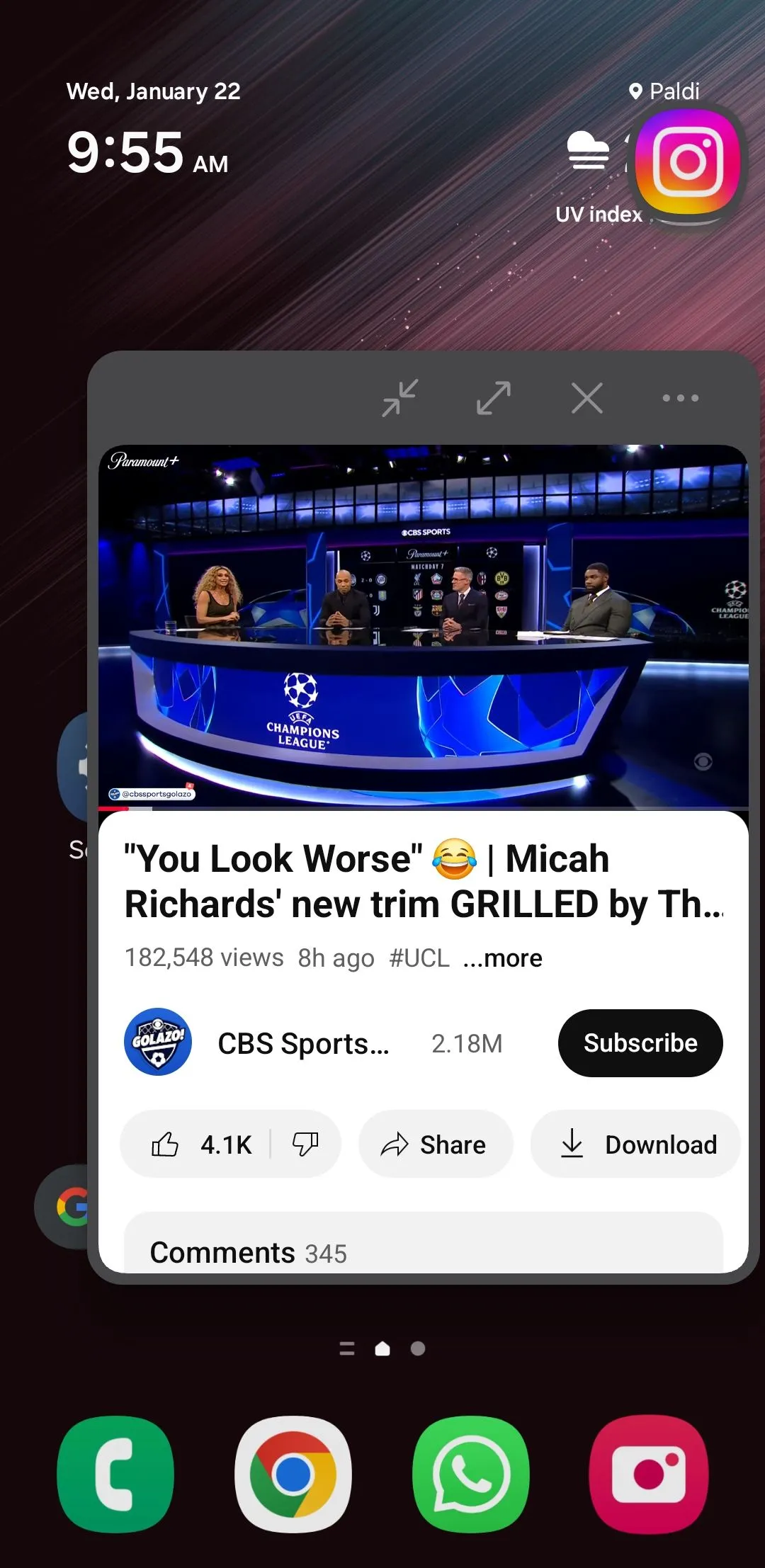 Màn hình điện thoại Samsung hiển thị ứng dụng YouTube ở chế độ cửa sổ nổi (PiP), minh họa khả năng đa nhiệm của One UI
Màn hình điện thoại Samsung hiển thị ứng dụng YouTube ở chế độ cửa sổ nổi (PiP), minh họa khả năng đa nhiệm của One UI
2. Bảng Điều Khiển Cạnh (Edge Panel) – Truy Cập Nhanh Chóng
Edge Panel là một trong những tính năng đa nhiệm nổi bật nhất của điện thoại Samsung Galaxy. Bất kỳ ai từng sử dụng thiết bị Samsung đều có thể chứng thực sự tiện lợi và đa năng của công cụ này.
Nó không chỉ cung cấp quyền truy cập nhanh vào các ứng dụng và danh bạ mà còn tích hợp nhiều tiện ích hữu ích. Chỉ với một thao tác vuốt đơn giản, tôi có thể truy cập các nhắc nhở, nội dung bảng nhớ tạm (clipboard), và thậm chí thực hiện các hành động nhanh như chụp ảnh màn hình, soạn tin nhắn hoặc thêm danh bạ mới. Nhìn chung, Edge Panel giúp tối ưu hóa quy trình làm việc và cung cấp một cách hiệu quả để truy cập các tính năng khác nhau mà không làm gián đoạn màn hình chính, biến nó thành một công cụ cực kỳ tiện lợi mà mọi điện thoại Android nên học hỏi.
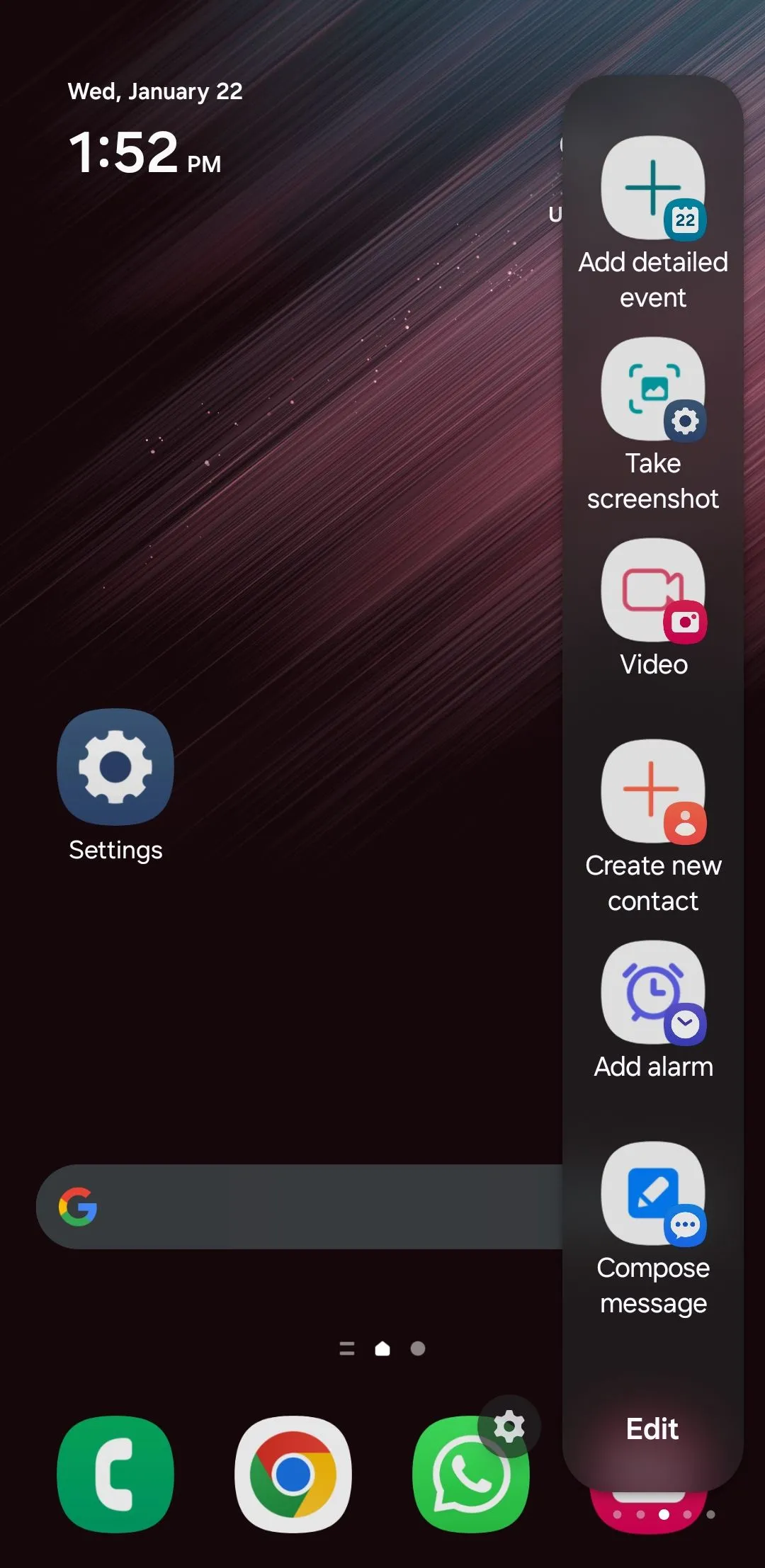 Bảng điều khiển Edge Panel trên điện thoại Samsung hiển thị các lối tắt ứng dụng và công cụ tiện ích, giúp truy cập nhanh chóng
Bảng điều khiển Edge Panel trên điện thoại Samsung hiển thị các lối tắt ứng dụng và công cụ tiện ích, giúp truy cập nhanh chóng
3. Tùy Chọn Ẩn Ứng Dụng – Quyền Riêng Tư Tối Ưu
Khả năng ẩn ứng dụng là một tính năng tinh tế nhưng vô cùng giá trị đối với bất kỳ ai quan tâm đến quyền riêng tư. Cá nhân tôi thường xuyên sử dụng nó để giữ một số ứng dụng nhất định – dù là công cụ tài chính cá nhân, ứng dụng hẹn hò hay trò chơi – khỏi tầm mắt mà không cần phải gỡ cài đặt.
One UI của Samsung giúp ẩn ứng dụng một cách dễ dàng, trong khi nhiều điện thoại Android khác, bao gồm cả thiết bị Pixel của Google, lại thiếu tính năng này (ngoại trừ một số thiết bị OnePlus). Điều này buộc người dùng phải dựa vào các launcher bên thứ ba, vốn không phải lúc nào cũng tối ưu và có thể gây ra rủi ro về bảo mật.
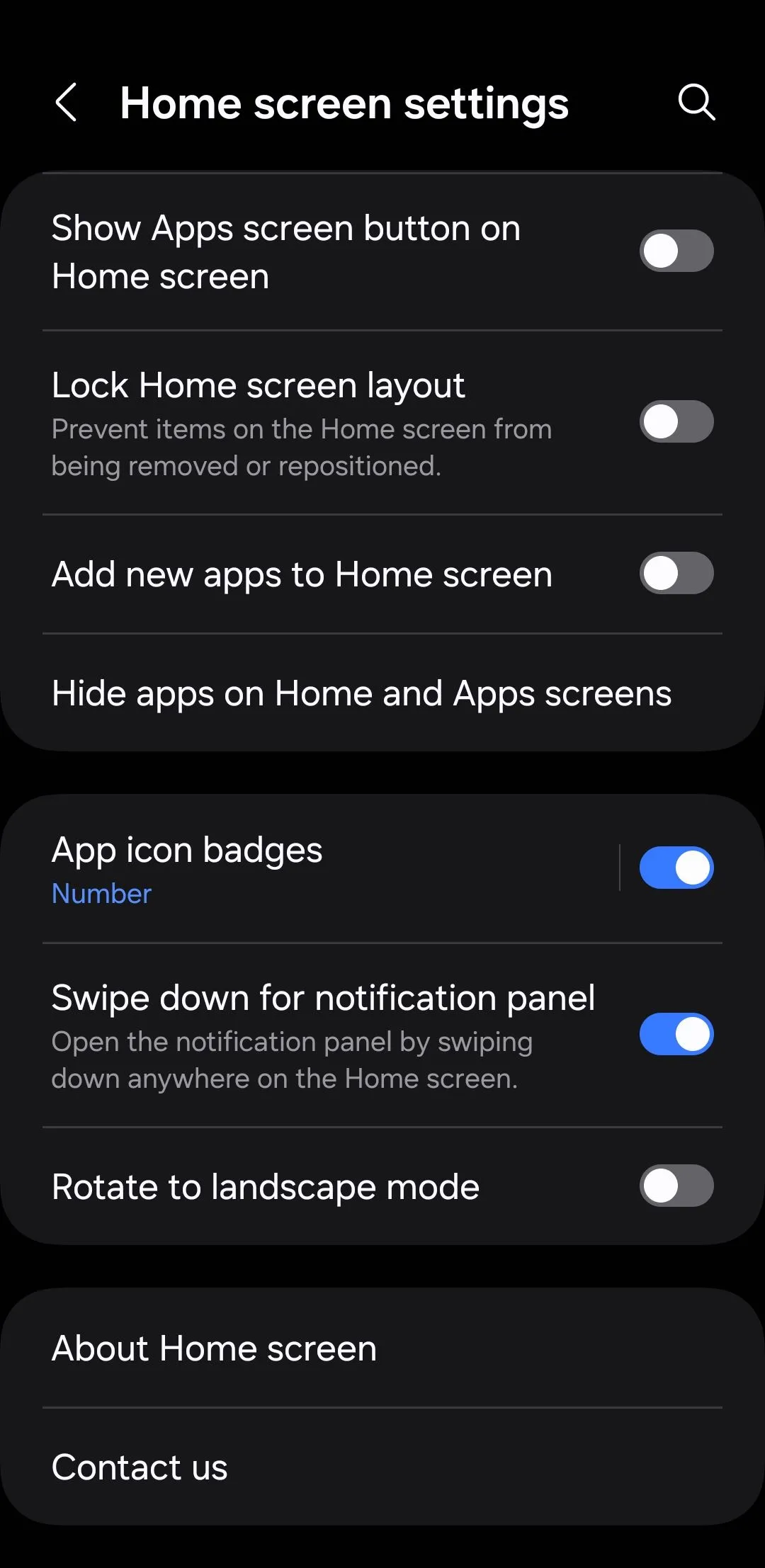 Menu cài đặt màn hình chính trên điện thoại Samsung, nơi người dùng có thể tìm thấy tùy chọn ẩn ứng dụng để tăng cường quyền riêng tư
Menu cài đặt màn hình chính trên điện thoại Samsung, nơi người dùng có thể tìm thấy tùy chọn ẩn ứng dụng để tăng cường quyền riêng tư
4. Nhân Bản Ứng Dụng (Dual Messenger) – Quản Lý Tài Khoản Dễ Dàng
Tính năng Dual Messenger của Samsung cung cấp một tùy chọn tích hợp để nhân bản các ứng dụng nhắn tin như WhatsApp, Telegram, Snapchat, Messenger và nhiều ứng dụng khác. Điều này đặc biệt hữu ích cho những người như tôi, những người cần quản lý hai tài khoản riêng biệt – chẳng hạn như tài khoản cá nhân và tài khoản công việc – trên cùng một thiết bị.
Mặc dù vẫn có thể cài đặt hai bản sao của cùng một ứng dụng trên các điện thoại Android khác, nhưng thông thường điều đó yêu cầu sử dụng một ứng dụng bên thứ ba. Các nhà sản xuất Android khác nên cung cấp cho người dùng sự linh hoạt trong việc quản lý nhiều tài khoản để tránh những phiền toái và rủi ro liên quan đến các ứng dụng không chính thống.
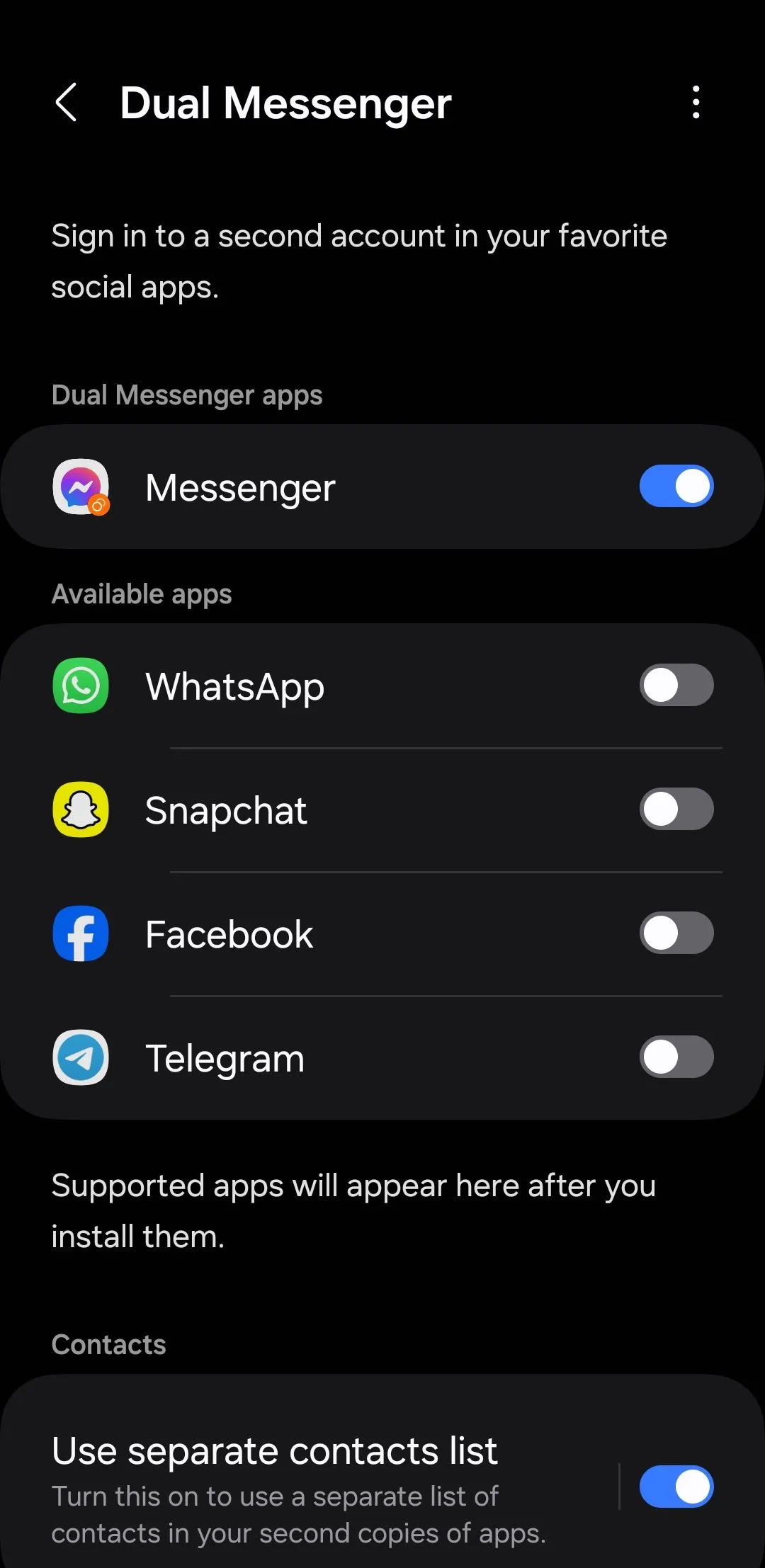 Menu Dual Messenger trên điện thoại Samsung hiển thị danh sách các ứng dụng nhắn tin có thể nhân bản để quản lý hai tài khoản riêng biệt
Menu Dual Messenger trên điện thoại Samsung hiển thị danh sách các ứng dụng nhắn tin có thể nhân bản để quản lý hai tài khoản riêng biệt
5. Thư Mục Bảo Mật (Secure Folder) – Kho Lưu Trữ Riêng Tư Tuyệt Đối
Secure Folder có lẽ là một trong những tính năng bị đánh giá thấp nhất trên điện thoại Samsung Galaxy. Đây là một không gian riêng tư nơi tôi có thể lưu trữ an toàn ảnh, video, tệp tin và thậm chí cả ứng dụng, giữ chúng tránh xa những ánh mắt tò mò. Dữ liệu này được lưu trữ trong bộ nhớ cục bộ và được bảo vệ bằng mã PIN hoặc mật khẩu do tôi thiết lập.
Mức độ riêng tư này nên là một tiêu chuẩn trên tất cả các thiết bị Android, vì nó mang lại sự an tâm cho những người muốn giữ thông tin cá nhân của họ an toàn và dễ dàng truy cập mà không lo bị lộ.
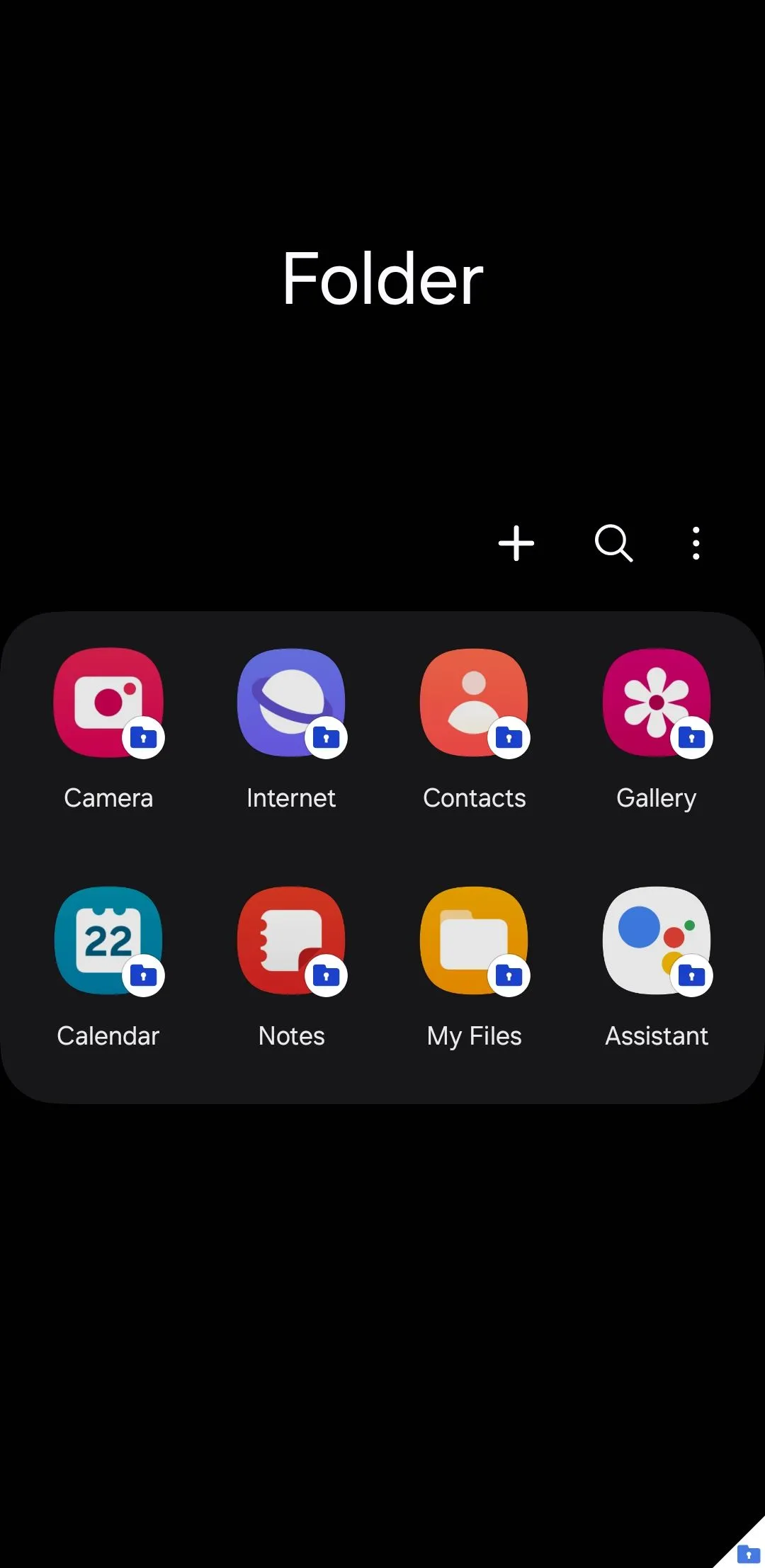 Biểu tượng Thư mục Bảo mật (Secure Folder) trên giao diện One UI của Samsung, nơi lưu trữ dữ liệu cá nhân một cách an toàn và riêng tư
Biểu tượng Thư mục Bảo mật (Secure Folder) trên giao diện One UI của Samsung, nơi lưu trữ dữ liệu cá nhân một cách an toàn và riêng tư
6. Hiệu Ứng Cuộc Gọi Video (Video Call Effects) – Nâng Cao Trải Nghiệm Giao Tiếp
Mặc dù một số ứng dụng nhắn tin như WhatsApp có hỗ trợ các hiệu ứng cuộc gọi video như làm mờ nền, nhưng không phải tất cả đều có. Tuy nhiên, với tính năng hiệu ứng cuộc gọi video của One UI, tôi có thể thay đổi nền trong cuộc gọi thành một màu đơn sắc hoặc một hình ảnh tùy chọn. Ngoài ra, còn có tính năng tự động lấy nét (auto-framing) điều chỉnh camera để giữ tôi luôn trong khung hình, bất kể tôi di chuyển như thế nào.
Điều tuyệt vời nhất là những hiệu ứng cuộc gọi video này hoạt động liền mạch trên tất cả các ứng dụng, bao gồm Messenger, Meet, WhatsApp và nhiều ứng dụng khác, mang lại sự linh hoạt và chuyên nghiệp khi giao tiếp trực tuyến.
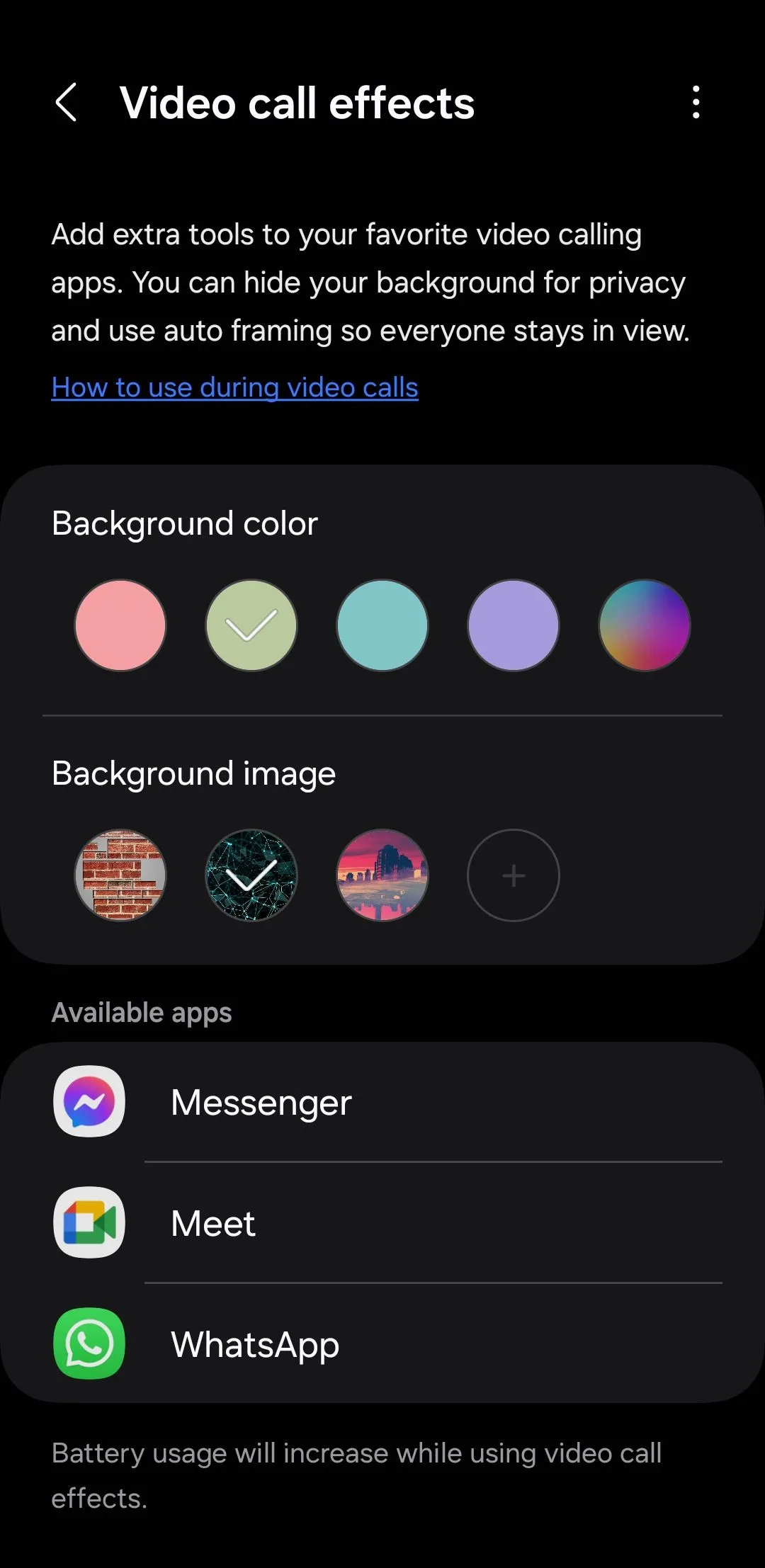 Menu cài đặt Hiệu ứng cuộc gọi video trên điện thoại Samsung Galaxy, cho phép tùy chỉnh hình nền và chế độ lấy nét khi gọi video
Menu cài đặt Hiệu ứng cuộc gọi video trên điện thoại Samsung Galaxy, cho phép tùy chỉnh hình nền và chế độ lấy nét khi gọi video
7. Chế Độ và Quy Trình (Modes and Routines) – Tự Động Hóa Thông Minh
Bạn có nhớ các ứng dụng tự động hóa như IFTTT và Tasker không? Tôi có thể sử dụng tính năng Chế độ và Quy trình của One UI để mang khả năng tự động hóa tương tự lên điện thoại Samsung của mình.
Với Chế độ, tôi có thể tùy chỉnh cài đặt thiết bị cho các tình huống khác nhau – như làm việc, ngủ hoặc tập thể dục – điều chỉnh thông báo, tùy chọn âm thanh và nhiều hơn nữa. Ví dụ, tôi có thể thiết lập chế độ Lái xe mà khi được kích hoạt, sẽ tự động mở Spotify và đọc to các thông báo.
Mặt khác, Quy trình đưa khả năng tự động hóa đi xa hơn bằng cách cho phép thực hiện các hành động dựa trên các yếu tố kích hoạt như vị trí, thời gian hoặc việc sử dụng ứng dụng. Bạn có thể tạo một quy trình tự động bật chế độ “Không làm phiền” khi bạn đến nơi làm việc. Việc tích hợp các tùy chọn này trực tiếp vào ứng dụng Cài đặt có thể nâng cao đáng kể trải nghiệm trên bất kỳ điện thoại Android nào.
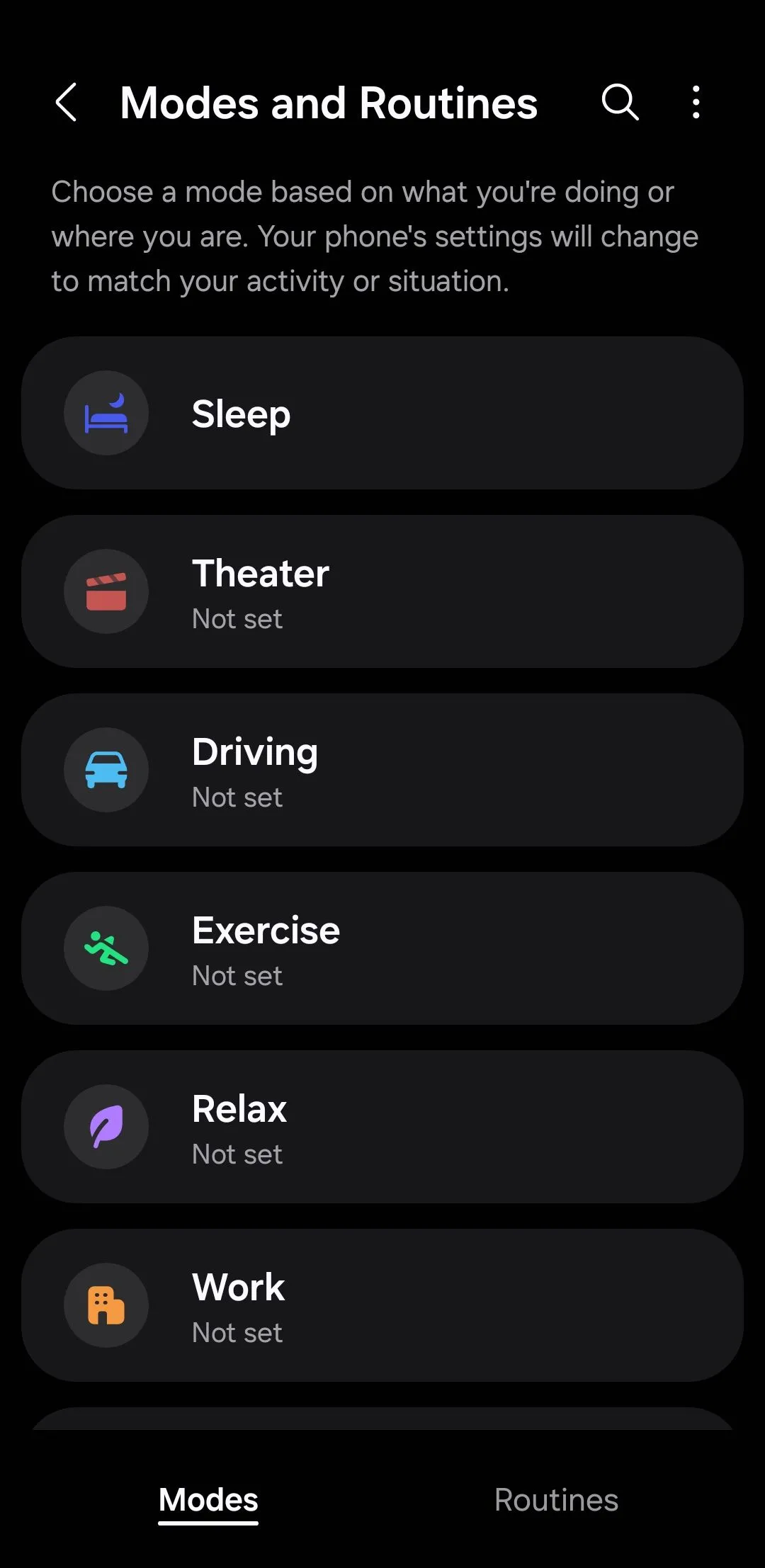 Menu Chế độ (Modes) trong cài đặt điện thoại Samsung Galaxy, hiển thị các tùy chọn tự động hóa cho các tình huống sử dụng khác nhau
Menu Chế độ (Modes) trong cài đặt điện thoại Samsung Galaxy, hiển thị các tùy chọn tự động hóa cho các tình huống sử dụng khác nhau
8. Mô-đun Good Lock – Khả Năng Tùy Biến Vượt Trội
Tùy biến là một trong những thế mạnh lớn nhất của Android, và trong khi hầu hết các điện thoại Android đều xuất sắc trong lĩnh vực này, thì không có chiếc nào có thể sánh kịp với khả năng tùy biến của các mô-đun Good Lock của Samsung.
Ví dụ, mô-đun Keys Cafe cho phép tôi tự thiết kế bàn phím của riêng mình từ đầu, tùy chỉnh bảng màu, hiệu ứng, kích thước và nhiều hơn nữa. QuickStar cho phép tôi ẩn các biểu tượng thanh trạng thái cụ thể – như biểu tượng báo thức, VPN hoặc pin – để có giao diện gọn gàng hơn. Hơn nữa, mô-đun Theme Park cho phép tôi tạo các chủ đề cá nhân hóa bằng cách sửa đổi các yếu tố như bảng Cài đặt nhanh, biểu tượng và điều khiển âm lượng.
Đây chỉ là một vài ví dụ, nhưng có rất nhiều mô-đun Good Lock khác cung cấp mức độ kiểm soát vô song đối với giao diện và chức năng của thiết bị, biến điện thoại Samsung trở thành một thiết bị cá nhân hóa thực sự.
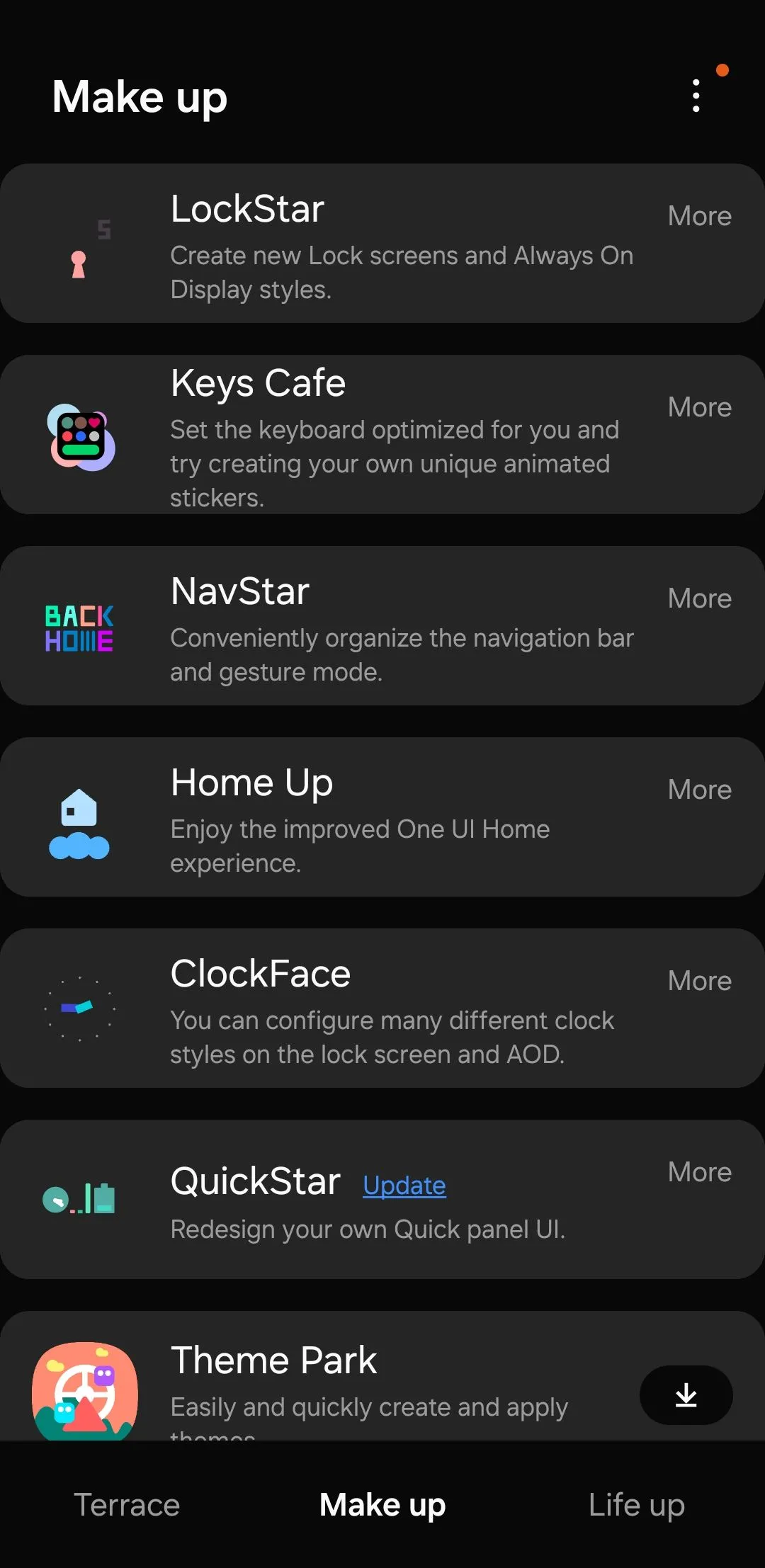 Giao diện ứng dụng Good Lock trên điện thoại Samsung, hiển thị các mô-đun tùy biến sâu rộng cho giao diện One UI
Giao diện ứng dụng Good Lock trên điện thoại Samsung, hiển thị các mô-đun tùy biến sâu rộng cho giao diện One UI
9. Hỗ Trợ Trò Chuyện (Chat Assist) với Galaxy AI – Tối Ưu Giao Tiếp
Với Galaxy AI, Samsung đã mang đến một số tính năng cực kỳ hữu ích cho điện thoại Galaxy. Tuy nhiên, nếu có một tính năng mà mọi điện thoại Android nên áp dụng, đó chính là Chat Assist.
Nó có thể tự động sửa lỗi ngữ pháp và chính tả trong văn bản bạn nhập, cũng như tạo tin nhắn từ đầu dựa trên đầu vào của bạn. Nhưng đó chưa phải là tất cả – Chat Assist còn cung cấp các tùy chọn diễn đạt lại, cho phép bạn điều chỉnh tin nhắn của mình cho phù hợp với các ngữ cảnh khác nhau, dù bạn muốn lịch sự, thân mật hay chuyên nghiệp. Đây là một công cụ mạnh mẽ giúp nâng cao hiệu quả giao tiếp hàng ngày.
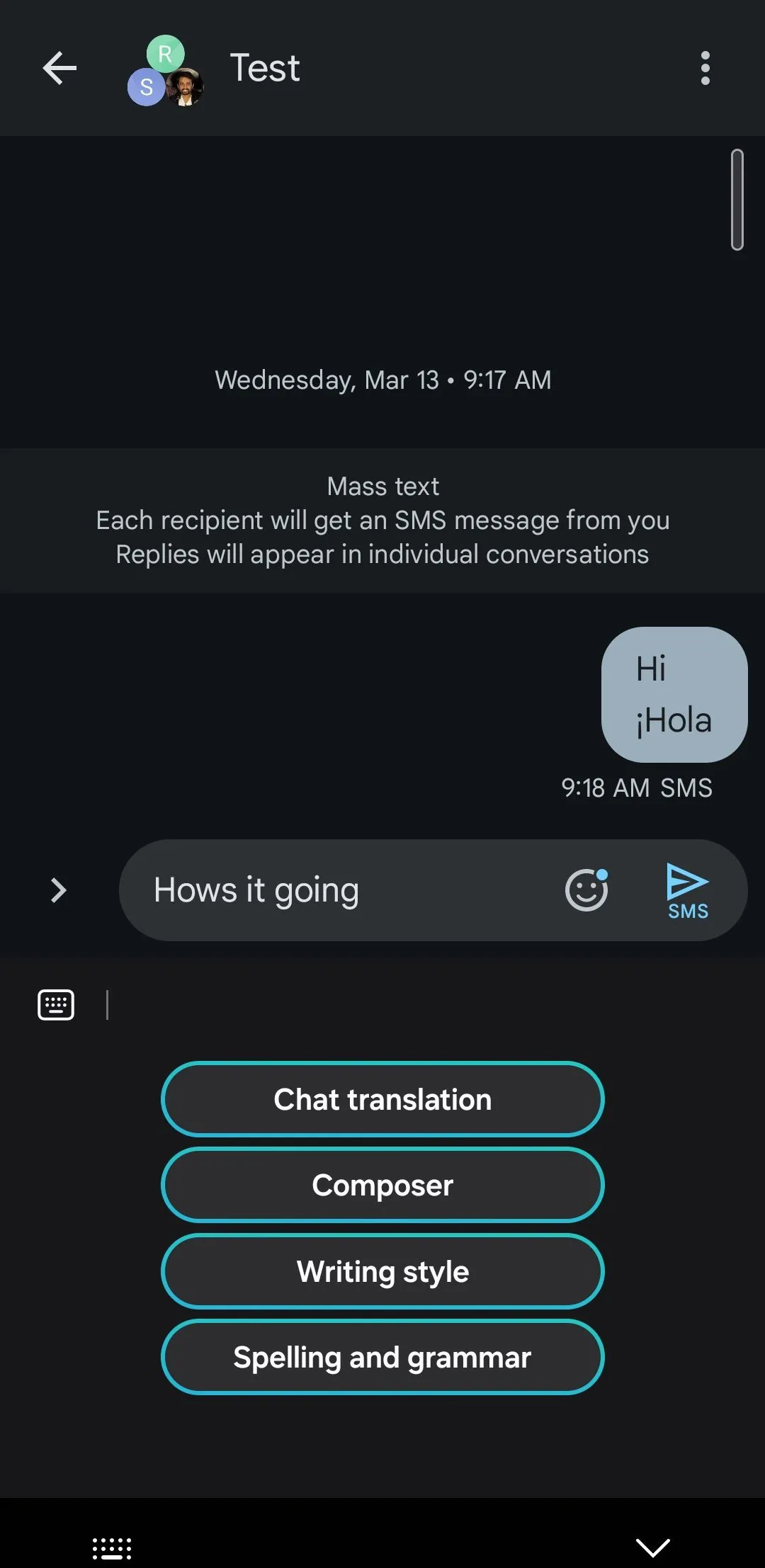 Bàn phím Samsung hiển thị tính năng Chat Assist với khả năng sửa lỗi ngữ pháp và chính tả, tích hợp Galaxy AI
Bàn phím Samsung hiển thị tính năng Chat Assist với khả năng sửa lỗi ngữ pháp và chính tả, tích hợp Galaxy AI
10. Chế Độ Dễ Dàng (Easy Mode) – Trải Nghiệm Thân Thiện Với Mọi Người
Không phải ai sử dụng smartphone cũng là người am hiểu công nghệ, và đây chính là lúc Chế độ Dễ dàng của Samsung phát huy tác dụng. Tính năng này đơn giản hóa giao diện người dùng để làm cho điện thoại dễ tiếp cận hơn đối với những người mới sử dụng smartphone hoặc cảm thấy chúng quá phức tạp.
Chế độ Dễ dàng phóng to văn bản và biểu tượng, đơn giản hóa các menu và giảm bớt sự lộn xộn trên màn hình. Nó đặc biệt hữu ích cho người lớn tuổi, trẻ em hoặc bất kỳ ai thích một thiết bị ít phức tạp hơn. Vì lý do này, đó là một tính năng mà tất cả các điện thoại Android nên áp dụng để cung cấp trải nghiệm người dùng toàn diện và thân thiện hơn cho mọi đối tượng.
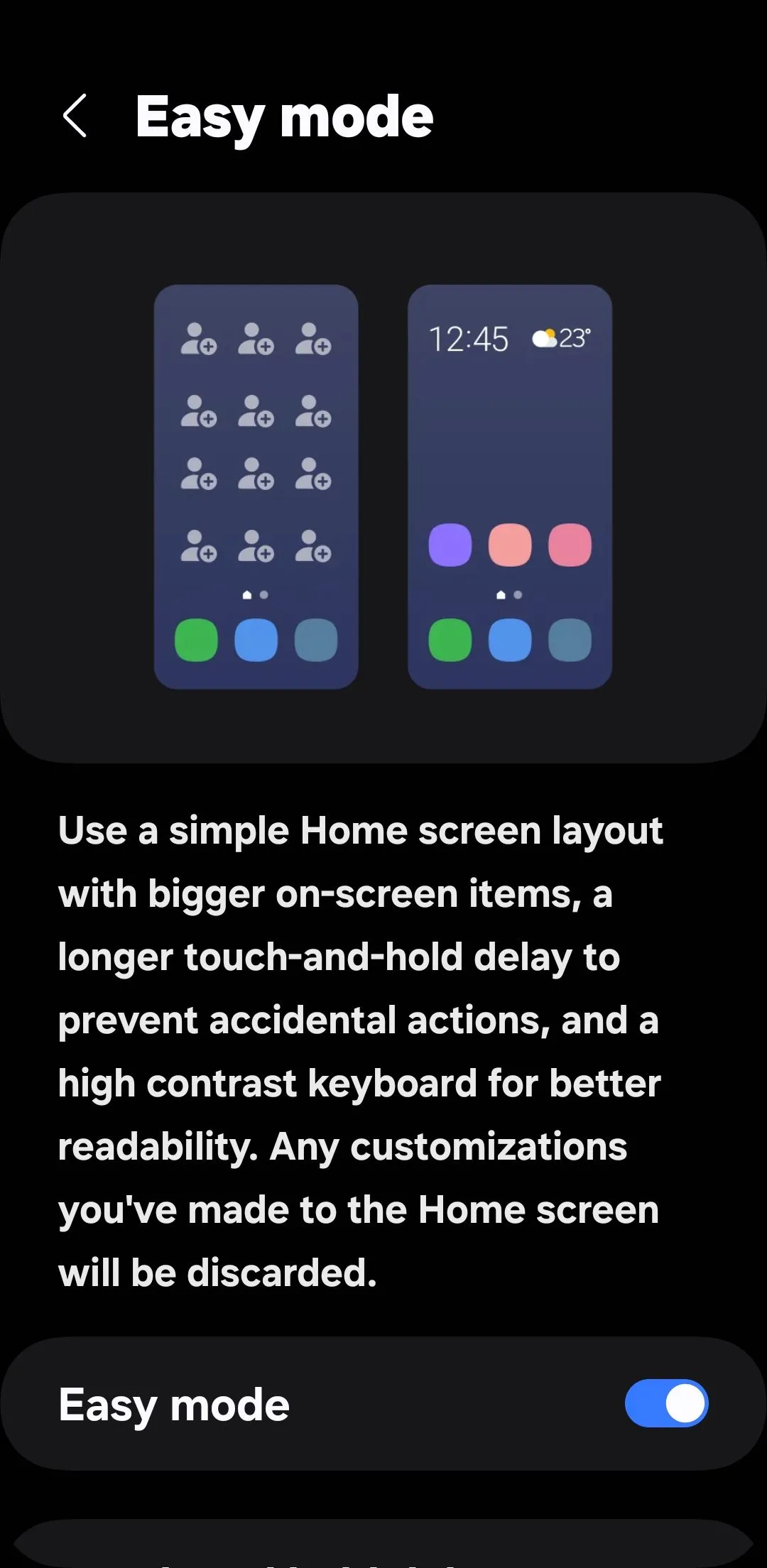 Menu cài đặt Chế độ Dễ dàng (Easy Mode) trên điện thoại Samsung, cung cấp tùy chọn đơn giản hóa giao diện người dùng cho người mới
Menu cài đặt Chế độ Dễ dàng (Easy Mode) trên điện thoại Samsung, cung cấp tùy chọn đơn giản hóa giao diện người dùng cho người mới
Từ những cải tiến đa nhiệm cho đến các tùy chọn tùy biến sâu rộng, những tính năng được liệt kê ở trên đều vô cùng thiết thực và mang lại giá trị sử dụng cao. Việc áp dụng một số chức năng này có thể cải thiện đáng kể trải nghiệm người dùng trên tất cả các điện thoại Android, giúp các thiết bị này trở nên hữu ích và cá nhân hóa hơn bao giờ hết.
Bạn nghĩ sao về những tính năng độc quyền này của Samsung Galaxy? Đâu là tính năng mà bạn muốn thấy trên chiếc điện thoại Android mình đang dùng? Hãy chia sẻ ý kiến của bạn trong phần bình luận bên dưới!